Vorgeschlagene Kontakte und Adressen-Autovervollständigung

In diesem Artikel wird erklärt was Vorgeschlagene Kontakte und Adressen-Autovervollständigung in Ihrem E-Mail-Client sind und wie Sie diese verwalten können.
Diese Anleitung wurde am Beispiel von Outlook erstellt, andere E-Mail-Clients verwenden aber ebenfalls vorgeschlagene Kontakte bzw. eine Adressen-Autovervollständigung.
Einige E-Mail-Clients merken sich E-Mail-Empfängeradresse, sobald man einmal eine E-Mail an eine solche E-Mail-Adresse gesendet hat. Hierbei ist es egal, ob die Empfängeradresse fehlerhaft ist oder eigentlich in dieser Form nicht existiert.
Sobald die E-Mail-Adresse von Ihrem Mailprogramm "eingespeichert" wurde, kann diese als Vorschlag auftauchen, sobald Sie eine E-Mail versenden wollen und im Feld der Empfängeradresse Buchstaben eingeben. Diese Funktionalität ist standardmäßig aktiviert.
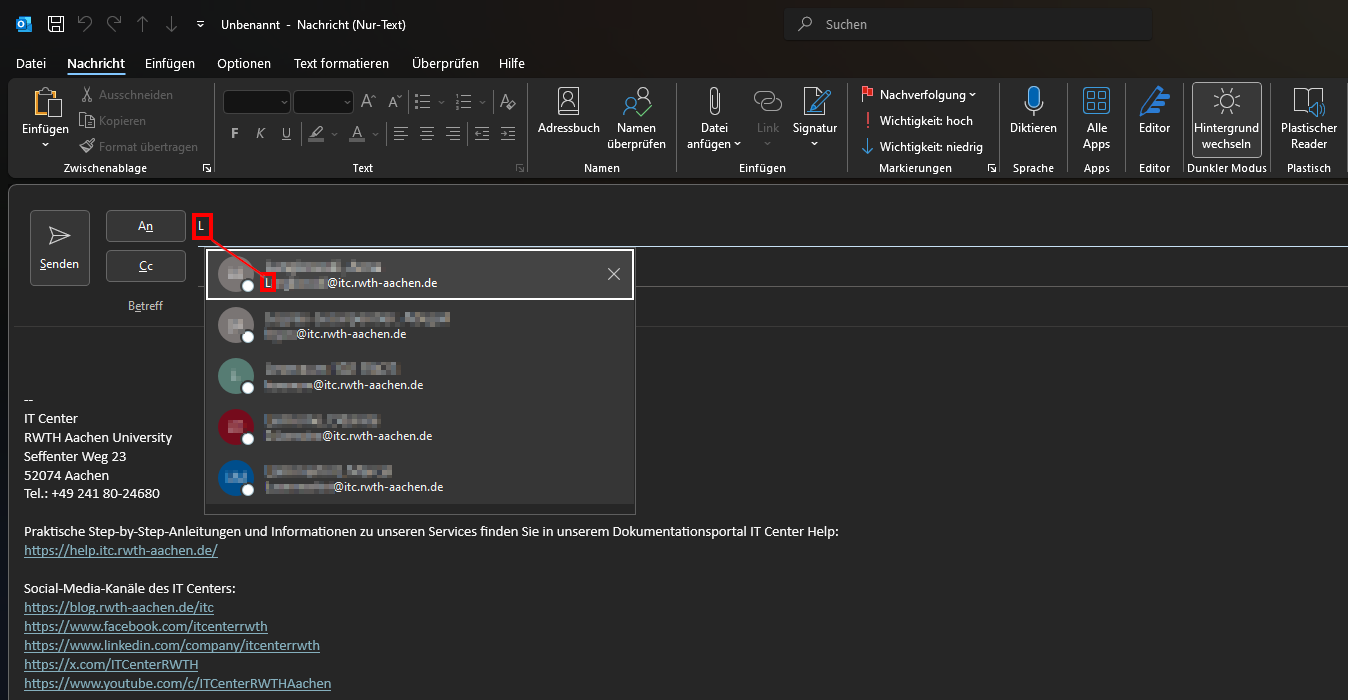
Adressen-Autovervollständigung verwalten
Falls die Funktionen bei Ihnen deaktiviert ist und Sie die Adressen-Autovervollständigung aktivieren wollen, folgen Sie diesen Schritten:
Schritt 1: Klicken Sie oben links auf Datei.
Schritt 2: Klicken Sie dann unten links auf Optionen.
Schritt 3: Klicken Sie dann E-Mail.
Schritt 4: Scrollen Sie bis zum Reiter Nachrichten Senden
Schritt 5: Hier können Sie die Option Beim Ausfüllen der Zeilen "An", "Cc" und "Bcc" Namen mithilfe der AutoVervollständigen-Liste vorschlagen aktivieren (oder deaktivieren, falls Sie diese Funktion nicht mehr nutzen möchten).
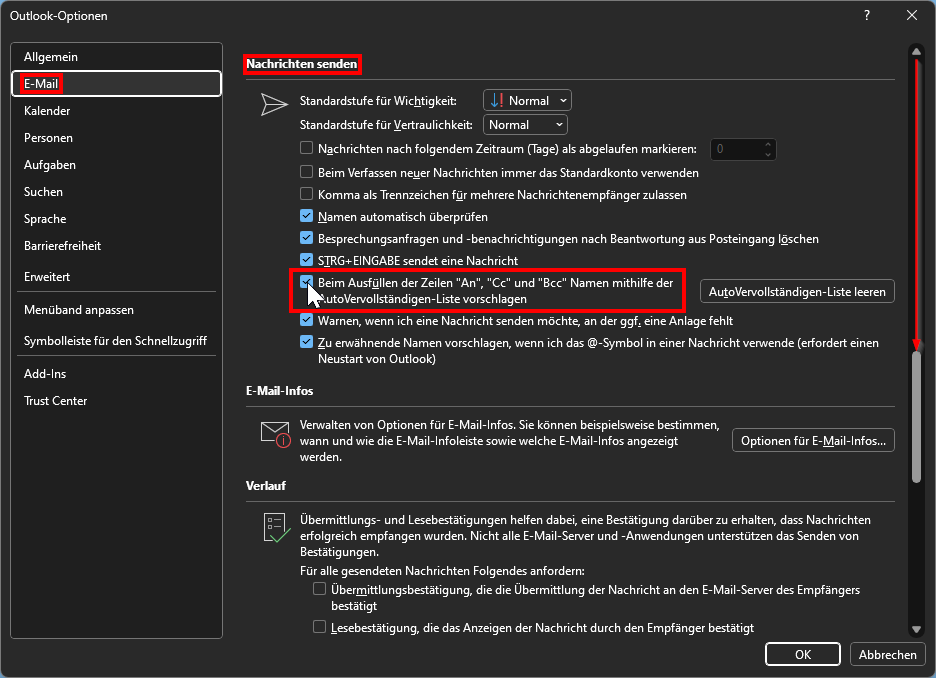
Vorgeschlagene Kontakte löschen
Sofern eine inkorrekte E-Mail-Adresse von Ihrem E-Mail-Client "eingespeichert" wurde, können Sie diese in den Einstellungen zu vorgeschlagenen Kontakten wieder entfernen, damit diese nicht mehr in der Adressen-Autovervollständigung auftauchen.
Alle vorgeschlagenen Kontakte löschen
Um alle vorgeschlagenen Kontakte zu löschen, gehen Sie erneut zur Verwaltung der Adressen-Autovervollständigung. Klicke Sie dann auf AutoVervollständigen-Liste leeren.
Dies entfernt alle bis zu diesem Zeitpunkt angeschriebenen E-Mail-Adressen aus der Adressen-Autovervollständigung.
Bei der nächsten Eingabe einer Empfängeradresse sind dann keine Vorschläge mehr vorhanden, bis wieder E-Mails verschickt wurden und sich die Liste erneut füllt.
Manuell angelegte Kontakte werden durch diese Option nicht entfernt.
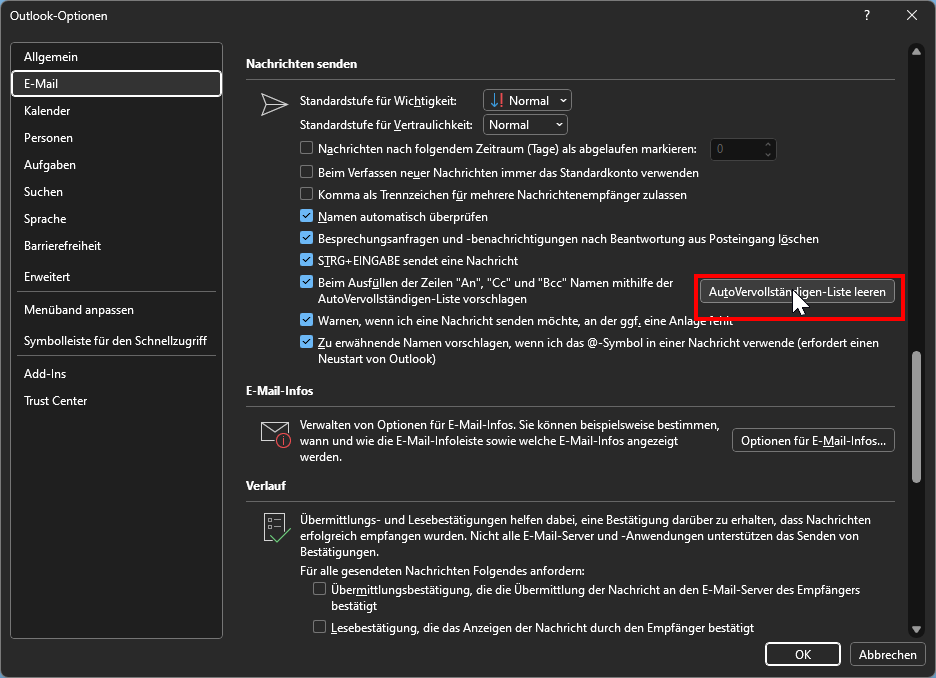
Einzelne vorgeschlagenen Kontakte löschen
In neueren Outlook Version können Sie direkt beim Eintragen der Empfängeradresse inkorrekte Vorschläge per Klicken auf das das X-Symbol (Löschen) neben dem jeweiligen Eintrag aus der Adressen-Autovervollständigung entfernen.
Dies entfernt nur diese spezifische E-Mail-Adresse aus der Adressen-Autovervollständigung.
Bei der nächsten Eingabe einer Empfängeradresse ist dieser Vorschlag dann nicht mehr vorhanden.
Manuell angelegte Kontakte werden durch diese Option nicht entfernt.
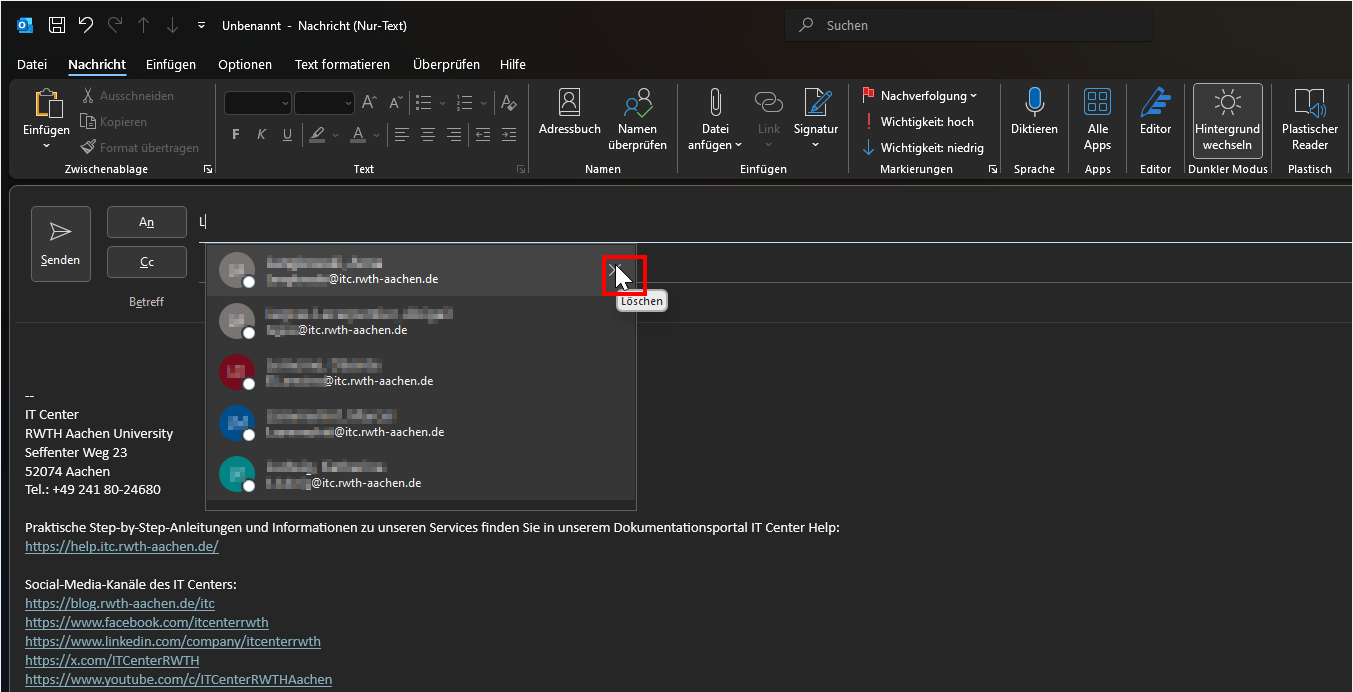
[[f14f32b623954416b47969c0bdf688cc]]
Weitere Informationen

